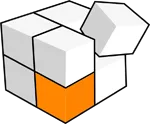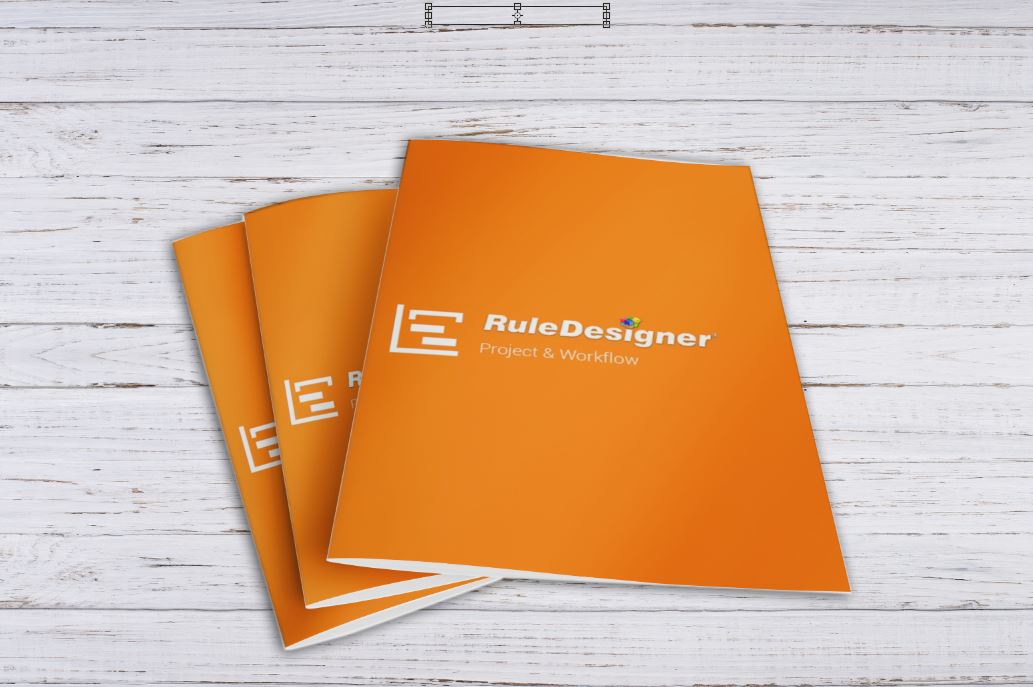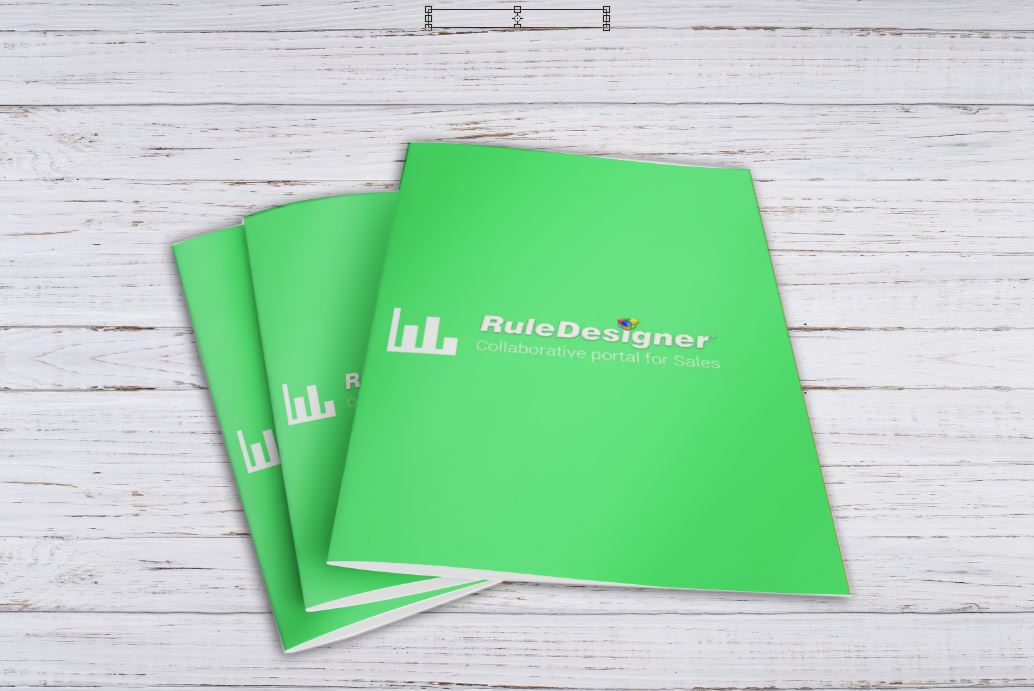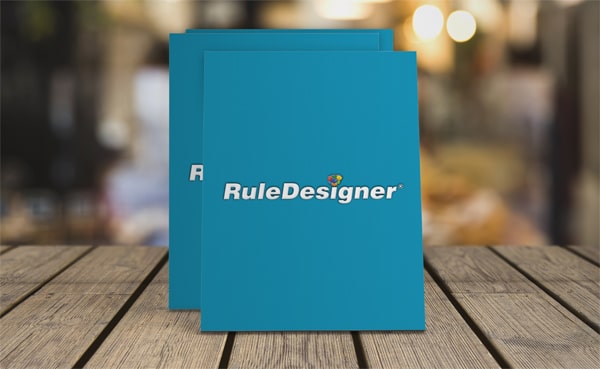RuleDesigner Configurator può essere applicato come configuratore di prodotto nel settore del design, in particolare nella progettazione di balaustre, ringhiere, scale, parapetti e balconi.
In questo contesto è possibile realizzare servizi di configurazione erogati via web che supportano la rete commerciale, costituita anche dalla grande distribuzione (GDO), nella fase di vendita attraverso una definizione dei requisiti di prodotto in una modalità guidata tramite campi di selezione o interazione grafica. L’elaborazione dei dati e informazioni inserite avviene in tempo reale generando documentazione commerciale dettagliata, completa di quotazione e distinta di vendita.
Il configuratore permette quindi di semplificare il processo di definizione di un prodotto personalizzato rendendo autonomi anche operatori che non detengono specifico know-how sul prodotto o brand oggetto della configurazione. Questo permette di superare una barriera all’ingresso nella grande distribuzione aumentando in modo esponenziale le opportunità di proposizione delle proprie soluzioni sul mercato. Autonomia della rete vendita e generazione automatica della documentazione permette di ottimizzare i cicli di vendita senza gravare sulle risorse interne all’azienda.
RuleDesigner Configurator si interfaccia con gli applicativi aziendali, talvolta pilotandoli, per elaborare i dati e generare dati e documenti in modalità automatica. Con RuleDesigner le procedure di configurazione prodotto possono essere contestualizzate nei processi di business grazie ad un portale collaborativo enterprise preposto alla gestione dei workflow.